|
Урок по отрисовке
|
|
| Дата: Среда, 08.12.2010, 16:52 | Сообщение # 1 | |
| Урок по отрисовке (на примере Дидлины). Попробую объяснить как я отрисовываю на примере Дидлины. У меня есть вот такая страница из журнала "Diddl Kaasblad":

Я хочу отрисовать Дидлину с корзинкой бантов. Выделяем Дидлину с помощью инструмента Выделение:

Выбираем в меню с верху Редактирование-Копировать.
Далее, там же в меню с верху Файл-Новый. И делаем настройки нового файла как на картинке:

Имя пишем любое. Ширина и Высота тоже как Вам хочется, чем больше значения в этих полях, тем больше размер файла. В поле Разрешение обязательно должна стоять цифра 300. Поле Содержимое фона тоже обязательно прозрачный! Жмем ОК, открывается окошко с Вашим новым файлом.

Снова меню Редактирование-Вставить. Получили, что скопированный фрагмент с Дидлиной вставился в новое окошко. Теперь нашу Дидлину нужно увеличить. Опять инструмент Выделение, правой кнопкой на Дидлине,Произвольная трансформация. Удерживая клавишу Shift, растягиваете Дидлину до нужного Вам размера:

Продолжение см. ниже

Сообщение отредактировал terezka - Среда, 08.12.2010, 17:20 |
| |
|
|
| Дата: Среда, 08.12.2010, 17:12 | Сообщение # 2 | |
| Теперь у нас все готово для того чтобы начать непосредственно отрисовывать.
Создаем новый слой, меню сверху, Слои-Новый-Слой:

Новый слой называем Контур. Теперь Вы можете увидеть Ваш новый слой на вкладке Слои справа:
 Для того чтобы было легче рисовать, увеличиваем картинку, инструмент Лупа слева на панели инструментов. Теперь нужно настроить кисть. Выбираем кисть на панели инструментов. Далее нажимаем на значок, в правом верхнем углу(см.картинку):
 После нажатия отроется форма настройки кисти, заходим в первую вкладку Форма кисти. Делаете настройки как показано на рисунке:
 Диаметр я поставила 8, т.к. при данном размере файла, это для меня оптимальный размер кисти, это значение можно изменить, если Вам при рисовании покажется, что она мала либо велика. Интервал ставите 25%, мне так больше нравиться, в дальнейшем вы сами поймете, какой интервал для Вас удобнее. Я дальше расскажу, какой показатель на что влияет.
Заходим в следующую вкладку Динамика формы и делаем настройки как показано на рисунке:
 Продолжение см. ниже

Сообщение отредактировал terezka - Среда, 08.12.2010, 17:14 |
| |
|
|
| Дата: Среда, 08.12.2010, 17:15 | Сообщение # 3 | |
| В окошке управление выбираем Данные камеры, в строке Минимальный диаметр ставим значение 25.
Сейчас я хочу подробнее рассказать об окошке Управление и о том, почему я выбрала там Данные камеры.
Отрисовывать можно двумя видами линий:

Я честно вам скажу, не знаю как они правильно называются, но я в основном используя 2 линию, очень редко дорисовываю что-то 1 линией. Так вот, мы с Вами выбрали линию 2, когда поставили в окошке Управление Данные камеры, а если нужно рисовать 1 линей, то там же нужно выбрать Сглаживание.
Кисть Вы выбрали, теперь пробуем рисовать, я хочу сначала отрисовать ушо. На панели инструментов выбирете Перо, цвет и делаете настройки как показано на рисунке:

Приближаем картинку, нажимаем клавишу Alt и удерживаем ее, ставим точку в начале уха, не отпуская клавишу Alt и левую кнопку мыши, отводим линию слегка в сторону (для наглядности я слегка убрала прозрачность слоя, Вам этого делать не нужно:

Таким образом мы поставили первую точку. Теперь не отпуская Alt (держите всегда эту клавишу нажатой, когда делаете контур) ставим вторую точку:

Видим, что контур не лежит на линии уха (дуга образовавшаяся между двумя точками). Подводим курсор к концу направляющей, нажимаем левую кнопку мыши и двигаем, к линии уха, когда линия легла ровно, отпускаем левую кнопку мыши:


|
| |
|
|
| Дата: Среда, 08.12.2010, 17:16 | Сообщение # 4 | |
| Далее, подводим курсор ко второй точке, нажимаем левую кнопку мыши и двигаем направляющую в сторону, ставим третью точку, и опять двигаем направляющую чтобы линия легла на ухо:
 И так далее, до конца уха:

Теперь, когда Вы сделали контур по всему уху, его нужно заштриховать. Отпускаем клавишу Alt. Правой кнопкой мыши, нажимаете на любом участке картинки, выбираете Штриховка контура и ставите галочку Эмуляция давления:
 Нажимаем ОК. В результате получаете, что Ваш контур закрасился черным цветом. Теперь опять правая кнопка мыши, Удалить контур. Таким образом, Вы удаляете линии контура, и остается только черная линия
Далее таким же образом обрисовываем всю Дидлину. Имейте ввиду, что каждую деталь нужно обрисовывать своим контуром, т.е. сейчас мы нарисовали контур уха с права, теперь нужно отрисовать ухо слева, но т.к. слева у нас только кусочек уха, все остальное закрыто корзинкой с бантами, мы так и нарисуем одним контуром этот кучочек. Далее бант, глаза и т.д. до конца. Более мелкие детали обрисовываются кистью с меньшим диаметром. Например:
 Заливая контур, вы всегда можете увидеть, подходит ли Вам на данном участке размер кисти если нет, можно вернуть действия назад, выбрать другую кисть, и снова заливать.
Вот что у меня получилось:


Сообщение отредактировал terezka - Среда, 08.12.2010, 17:16 |
| |
|
|
| Дата: Среда, 08.12.2010, 17:17 | Сообщение # 5 | |
| Я отрисовала весь контур, теперь его надо раскрасить.
Для заливки каждой детали рисунка используйте свой слой, сейчас мы будет заливать уши. Берем инструмент Волшебная палочка и выделяем область которую хотим залить, в данном случае это уши, я выделю сразу оба уха, т.к. они будут одинакового цвета. Создаем новый слой, называем его Уши и перемещаем под слой Контур. Все заливки будут под слоем Контур. Далее, меню Выделение-Модифицировать-Расширить, ставим значение 1.
 Правой кнопкой мыши нажимаем на картинке и выбираем Создать рабочий контур, ставим значение 1. Нажимаем ОК.
Теперь выбираем в палитре цвет наших ушей, я выбрала серый. Берем инструмент Перо, правой кнопкой мыши на картинке, Залить. Снова правой кнопкой мыши Удалить контур. Получили закрашенные уши:
 Очень часто между контуром и заливкой остаются не закрашенные участки, их нужно обязательно закрасить. Максимально увеличиваем картинку и видим эти участки. Берем кисть и находясь на слое Уши, закрашиваем пробелы.
Теперь создаем новый слой например Бант, и проделываем все тоже самое что и с Ушами, и т.д. В результате получаем раскрашенную отрисовку:
Осталось только наложить тени. Выбираем инструмент Затемнение, на панели слева и затемняем, потом осветление.
Накладываем тени на все слои.
В результате получаем вот такую отрисовку:

Желаю всем успехов! Вопросы, и замечания можно оставлять в этой же теме

Сообщение отредактировал terezka - Среда, 08.12.2010, 17:20 |
| |
|
|
| Дата: Четверг, 20.01.2011, 17:41 | Сообщение # 6 |
|
gatta |

| |
| |
| |
Группа: Пользователь
| |
Сообщений: 12
Город:Новгородка
Регистрация:19.01.2011

| |
| |
|


| Каким фотошоп ты пользуешься? У меня версия CS3, я не могу найти там настройки кисти. Кнопочка как на рисунке открывает фрмы кисти.
|
| |
|
|
| Дата: Четверг, 20.01.2011, 17:52 | Сообщение # 7 | |
| Quote (gatta) Каким фотошоп ты пользуешься? У меня версия CS3, я не могу найти там настройки кисти. Кнопочка как на рисунке открывает фрмы кисти. У меня стоит Photoshop CS 8.0
Если ты делаешь все правильно, а при нажатии открываются настройки кистей, то скорее всего тебе нужно обновить версию фотошоп. А можешь выложить скрин того как ты нажимаешь на эту нопку, а открываются кисти?

|
| |
|
|
| Дата: Пятница, 21.01.2011, 01:25 | Сообщение # 8 |
|
gatta |

| |
| |
| |
Группа: Пользователь
| |
Сообщений: 12
Город:Новгородка
Регистрация:19.01.2011

| |
| |
|


| У меня все программы обновляются сами, я в этом не разбираюсь и не вмешиваюсь.
Вот скрин (когда нажимаю обведенную кружком кнопку, открывается или закрывается указанная стрелочкой панель):
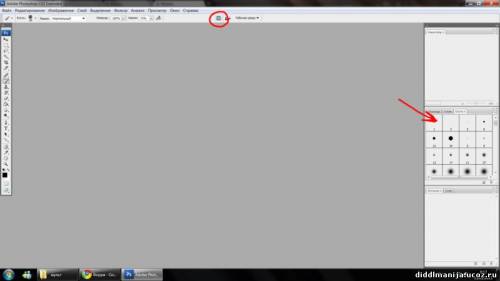
|
| |
|
|
| Дата: Пятница, 21.01.2011, 10:43 | Сообщение # 9 | |
| gatta, даже не знаю, почему у тебя так, могу предложить тебе установить другую версию фотошопа, например как у меня 8 версии. У меня до этого стояла другая версия, непомню какая, но у меня в ней тоже были проблемы с настройкой кистей.

|
| |
|
|
| Дата: Пятница, 21.01.2011, 10:58 | Сообщение # 10 |
|
gatta |

| |
| |
| |
Группа: Пользователь
| |
Сообщений: 12
Город:Новгородка
Регистрация:19.01.2011

| |
| |
|


| Спасибо за внимание, я уже разобралась. Помог урок от TIKA, у нее такая же версия фотошопа. Просто нужно было включить расширенный просмотр кистей.
|
| |
|
|
|

